Въз основа на тази много проста инсталация ще се опитам да покажа как правя приказни образи. Това е моят първи път през живота на Комитета за наблюдение, пита много, много строго да не се съди.

За монтажа, ние се нуждаем: Фото източник (страхотна снимка) Снимка оригинален (сега реална снимка), всички видове звънци и свирки - четка за коса, мигли, блестящи cliparts. Gadgets ще се опитат да се намери и на разположение за изтегляне.

За да се създаде инсталацията, трябва да изберете правилните изображения (много важно за накланяне на главата, както и подходящ човек за този стил, характер на изходния код). В Photoshop отворени две снимки, които ще се комбинират и да ги изберете един размер: меню Изображение - Размер на снимката. Тя трябва да съответства на разтваряне (например 200 пиксела на инч) и размера на инч на печатната впечатление (тук приблизително).
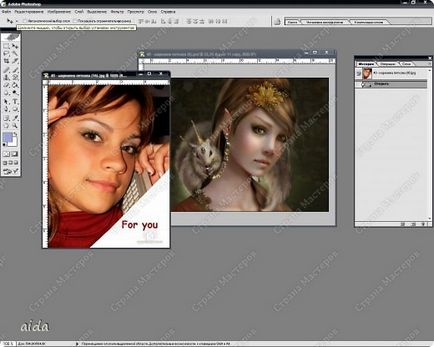
Следващата стъпка е прехвърлянето на едно изображение в друго. Вземете Rectangular Marquee Tool и изберете сайта, който ще издържи. След това натиснете Ctrl + C (или меню Изображение - Copy). Включване на изходното изображение и натиснете Ctrl + V (или изображение меню - Paste).
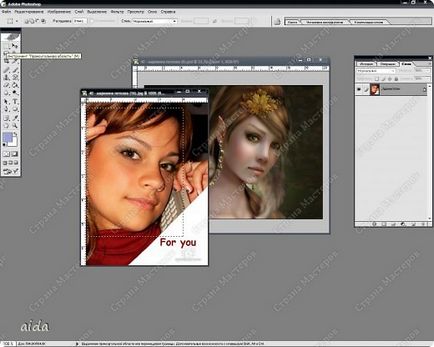
Вземете Move инструмент и плъзнете на лицето върху лицето на фантастичния характер. Щерк малък инструмент почиства лицето на ненужните фрагменти.
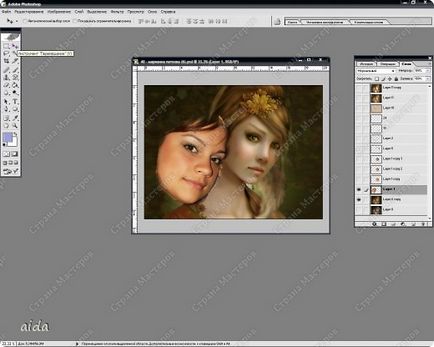
След това, ние се нуждаем от това лице, за да съответства на размера и местоположението. За да направите това, отидете в менюто за редактиране - Free Transform. Появява се, избрана област, задръжте натиснат клавиша Shift и вземете ъгъл трансформируем регион и да започне да се движи надолу (за да съответства на размера), ако мишката е малко тласък назад от ъгъла, той ще бъде под формата на двойна стрелка - можете да завъртите изображението наоколо. Персонализиране на размера и позицията на лицето, натиснете Enter.
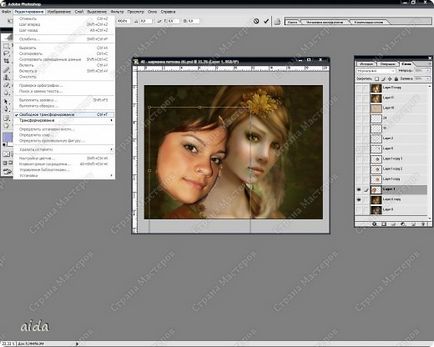
Тук трябва да излизат като резултат. След това изберете инструмента Щерк. В горната част, под лентата с менюта, опции за инструментите са разположени. Изборът мека четка, непрозрачност и налягане - 100%. Внимателно промяната на размера на инструмента, напълно изтрива всички превишението, което щеше да остави само на лицето (без коса, шията, ушите и т.н.).
Както се вижда на снимката от дясната страна са допълнителни функции - прозорец (имам слоеве, експлоатация и история). Ако стъпката имате нещо не работи, винаги можете да се откажете в прозореца на историята. Всички манипулации се извършва за предпочитане върху различни слоеве (Layers прозорец), да ги дублират (щракнете с десния бутон на мишката слой - Duplicate Layer), или чрез създаване на нов (в долната част на панела, бутон за създаване на нов слой). Тази заготовка с междинни слоеве могат да бъдат спасени (за възможности за редактиране) в PSD формат.

Освен Sterk инструмент, може да се използва за модифициране на изображение (т.е. коригирани с възстановяване) като функция на маска слой. Тази функция е достъпна в дъното на слоевете палитра Penela (вторият отляво надясно - плик с кръг). Трябва само да натиснете този бутон, за това е необходимо да бъде на слоя, който искате да редактирате. Когато този бутон, до прозореца се появява нашето легло - умалени изображения на маска слой. За да редактирате кликнете върху него малък прозорец, който ще го направи активен (ако искате да се работи с по-голям, отколкото маска слой, а след това кликнете върху снимката). След това вземете четката и четка ще помня Черно, сякаш за да изтрие (всъщност просто се крият) и White Brush - връщане (действие обратно).

Използване на четката може да променя настройките като изисква (непрозрачност, налягане, диаметър, тип четки). Всичко, което правим е отразено в един малък "прозорец" - е боядисан в черно и бяло.
Тази функция е добър, защото позволява неограничен редактиране на всеки етап.
по този начин Можете да използвате и двата инструмента: Щерк слой или маска. Eraser изтрива (но, за да могат да го използват все още е необходимо) и маска, ви позволява да редактирате и да се върнете към предишното състояние. опитайте различни варианти, толкова по-обучението, толкова по-добре резултата.

Тогава ще регулирате наситеността на цвета на лицето в рамките на оригиналната снимка. За да направите това, (толкова дълго, колкото всички манипулации се извършват със слой от лицето), отидете в менюто на изображението - Корекция. Има много различни podmenyushek за корекция на изображението, авто-тунинг, те са необходими за ниска автоматична поправка на готовите снимки за монтаж трябва да се извършва ръчно
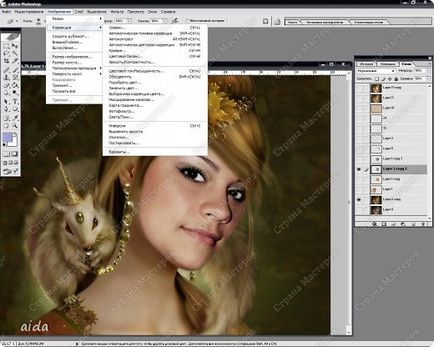
Така че ние започваме лицето на корекция, трябва да се увеличи максимално цвета по-близо до източника.
Корекциите избират Hue / Saturation. Се прозорец с три скали с плъзгачи. Ето, аз препоръчвам да не се докосват горната скала, така че е много чувствителна, и тона на цвета ще сме на различно място, за да редактирате.
Scale наситеност, се преместих на плъзгача наляво, тук и отнемане на наситеността на цветовете на лицето. Grayscale - след това гледат и ще продължим напред, аз изместен надясно малко. Когато този вид корекция приключи, щракнете върху OK.
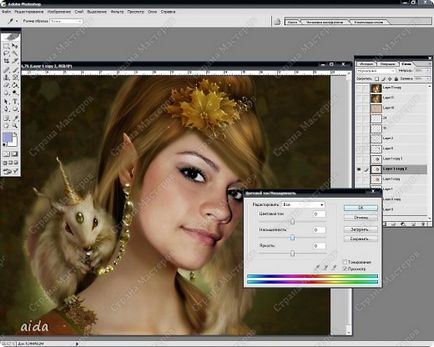
След това изберете в корекция на баланса на цветовете. Настройки на прозорците трябва да са като мен в снимката. Тук също три скали, разделени по цвят: синьо - червено, лилаво - зелено, жълто - синьо. Преместването на плъзгачите изберете подходящите цветове за лицето ни. Също така, баланса на цветовете може да е малко, за да се коригира на изходния код (по желание).
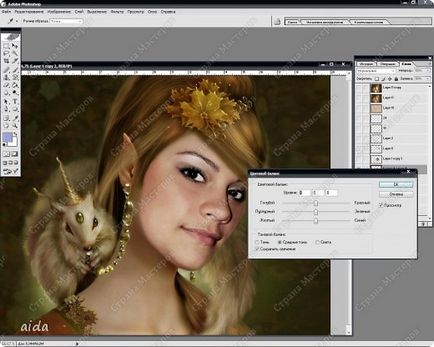
Сега също е не по-малко важно неща - "имплантиране" лице в изходния код. Цвят, наситеност, размера, въртене, ние сме вдигна, но лицето му все още беше маска. Вземете Brush Tool (настройка като моя - кръгла мека четка, непрозрачност и налягане от около 22 -25, смесване режим нормално). Сега за това, как да се работи с четка: задръжте четката до зоната, която трябва да бъде боядисана и квартала, докато държите натиснат клавиша Alt (появява се пипета цвят примерен набор), щракнете с левия бутон на мишката. Тук, в нашата четка автоматично се появява необходимост да ни цвета, и те започват да се внимателно с боя намазват по граничните слоеве. Ние не забравяме, че всяко действие, ние Mauger отмените прозорец история. След това, на лицето, трябва да добавите сенките (на района около врата под косата и т.н.), тук ще направим една черна четка и със същите настройки, които са били боя сянка, за предпочитане на нов слой, който би бил случаят, който след това те могат да се отстранят ,

При по-внимателно вглеждане, не трябва да се види, че човек не е роден. Много внимателно, че е необходимо, за да го отведе до тази част от работата, в противен случай тя ще изглежда неестествено.
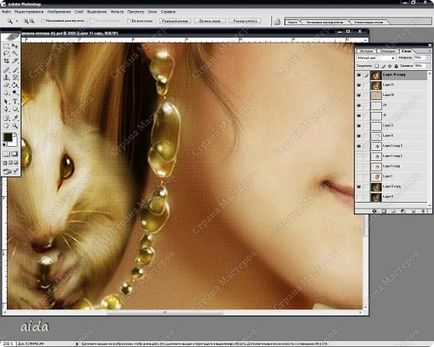
На следващо място, аз реших да се добави (равенство) малко коса, с цел по-добре да прикрие следите монтажните))).
За да направите това, трябва да изтеглите в Photoshop четка за коса (те нямат стандартен набор, изтеглени отделно) и, в същото време, мигли четка.
След като ги изтеглите, вие трябва да ги заредите в Photoshop: Редактиране на меню - библиотека за управление - Библиотека четка, изтегляне, търсейки пътя към четките, изберете желания, натоварването, кликнете Finish. Четка идва в комплект четки.
за правото (- в горния десен ъгъл или панела за конфигуриране или чрез полето за четка) След това погледнете.
Създайте нов слой върху него и ние ще рисува с четка косата. Изберете размера (между другото, размерът на ръцете и всички инструменти, които можете да регулирате бутона X (или по-малко) и В (още)). Сега ние трябва да съвпада с цвета на нишките може да е в начина, по който описах по-горе, или чрез кликване върху лентата с инструменти в два цвята площада, навити на прозореца с палитра от цветове и там можете да изберете цвета на пипетата.
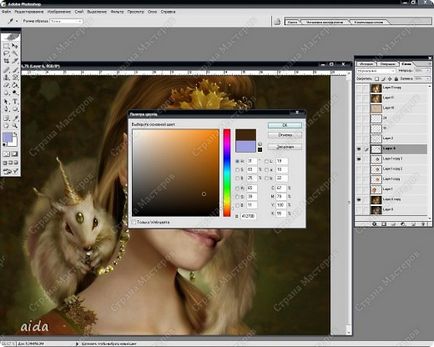
Вие избирате цвета, размера и вече е настроен на желаното място и натиснете левия бутон на мишката, като че ли щамповане. В този случай, непрозрачност и четка налягане трябва да бъде 100%. И така няколко пъти, промяна на цвета, размера. Освен това, ако косата не е наклон съответства на наклона на главата, да ги персонализирате с помощта на свободен трансформация (вж. По-горе).

За по-голяма яснота, дори и само за да напусне този слой с косата, тя трябва да изглежда така грубо.
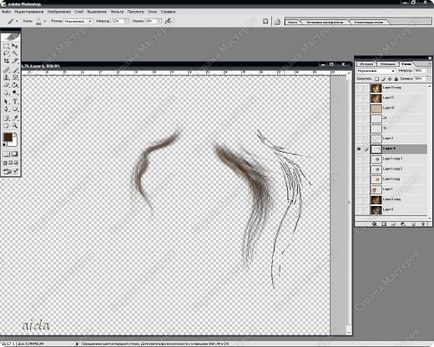
Сега ще се направи миглите. Изберете миглите четка (за всяко око отделен четка и разделяне на горния и долния миглите). Вземете цвят черен, непрозрачност и натиснете 100%. Начертайте kazhuyu мигли на отделен слой, който след това ще може да се приспособи към окото.

Тогава по-близо е показано къде да поставите четката.

Всеки мигли персонализирате размера на окото, промяна (ако е необходимо) на склона. Всичко това се прави с инструмента Free Transform.

Това е, което трябва да се случи като резултат.
Също така е възможно да се добави отделен слой на мека четка сянка с непрозрачност и налягане от 25 до 30%. И постави този слой под слоевете трябва да мигли (в прозореца на слоя просто плъзнете слой от сенките под слоевете с миглите).

Освен това, мека четка с параметри на снимката изтриване признаци на умора (не забравят да вземат проба от съседна част), малки неравности, могат да бъдат бръчки.

Когато основната работа въз основа на лицето имплант е завършен, можете да добавите малко от това, което някои бижута или съответен клип. Имах лъскави неща. В общи линии това е въображението да се развихри и ще можете да направите някои допълнения четки, допълнителни снимки, и така нататък.

Сега малко Doing магия, която ще направи изображението като платно и "нажежен от вътре" и по-магически.
Първо, създайте нов слой отгоре на другия и Инструмент за запълване (като кана) го запълнете със слой от бежов цвят (100% непрозрачност, нормален режим). На следващо място, използвайте менюто Filter. Тя е пълна с интересни филтри за създаване на различни ефекти в снимката.
Изберете подменю Texture - Texturizer.
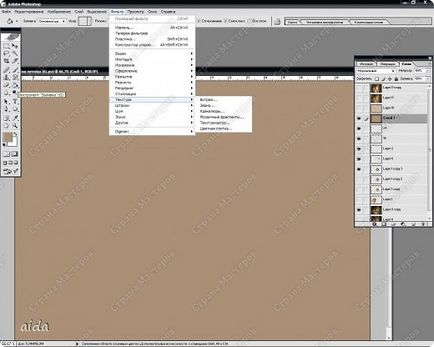
Се прозорец с Текстуриращ. Отляво виждаме нашия имидж и какво се случва с нея, в средата на филтърни опции в текстурата на подменю (досега не отида и да се премести от една функция в друга, без да напускат полето за филтриране), правилните настройки.
Избрах текстура - платно, мащаб на 107%, облекчаване 4 светне и си тръгна. Тук можете да експериментирате, както желаете, по свой вкус. Всички избира и инсталира, кликнете OK.
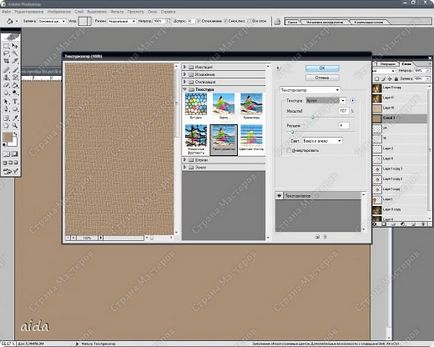
След това отидете до прозореца и горните слоеве променят режима на смесване от Normal на Soft Light.
Ето как трябва да се работи.


Здравейте, Аида!
Благодарим Ви за MC. Подобни работи на компютър, това е последният ми страст (моето хоби 1,5 години). Литература и интуиция - това е, което аз се е ръководила да работят.
Много е интересно да гледате стъпка MK!
Вярно е, че наближавате темата достатъчно професионално. Открих за себе си нов.
Всичко ясно, не е оставил бели петна!
И най-важното, че е много по-лесно и по-бързо, отколкото аз го направих!
Огромен Благодарим Ви!
Бих искал да Ви задам един въпрос (ако е приложимо)!
Аз изтеглите азбука PSD формат.
Има ли нещо в Photoshop Автоматично коригиране на размера на буквите от азбуката?
Ако е възможно - моля отговорете.

Добре дошли аргон!
Извинете ме, че не веднага отговори на Нова година и след това е много работа, не, с интернет и уеб сайта.
Радвам се, че ми MC е помогнал да се научат Photoshop)))
Аз също усвоили Photoshop вече интуитивно. За съжаление, различни от настройките на снимката уголемена в "ръчен режим", аз не знам. Кога Jubilee календар за DR, очни персонализирани писма за размера.

Да, да, да - бели петна все още там. Е, няма значение изкорени постепенно.
Сайт "Държава Мастърс" това да помогне. Има толкова много отворени сърца,
готов да отговори. Желая ти късмет в това, а след това, прекрасно хоби.
Съжалявам за забавен отговор - по случая.
Между другото, да речем, съм приготвил нова тема. Чудя се как ви е?
Свързани статии
